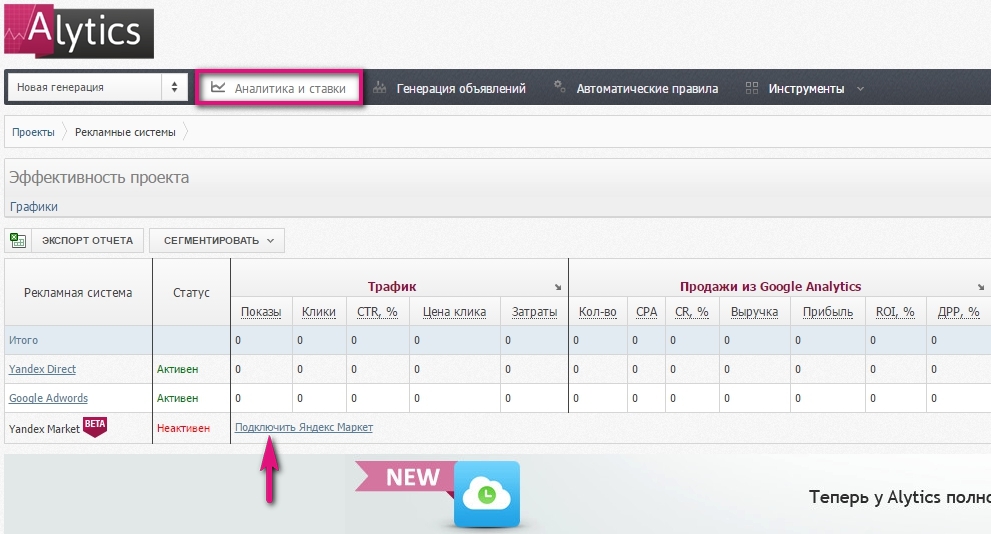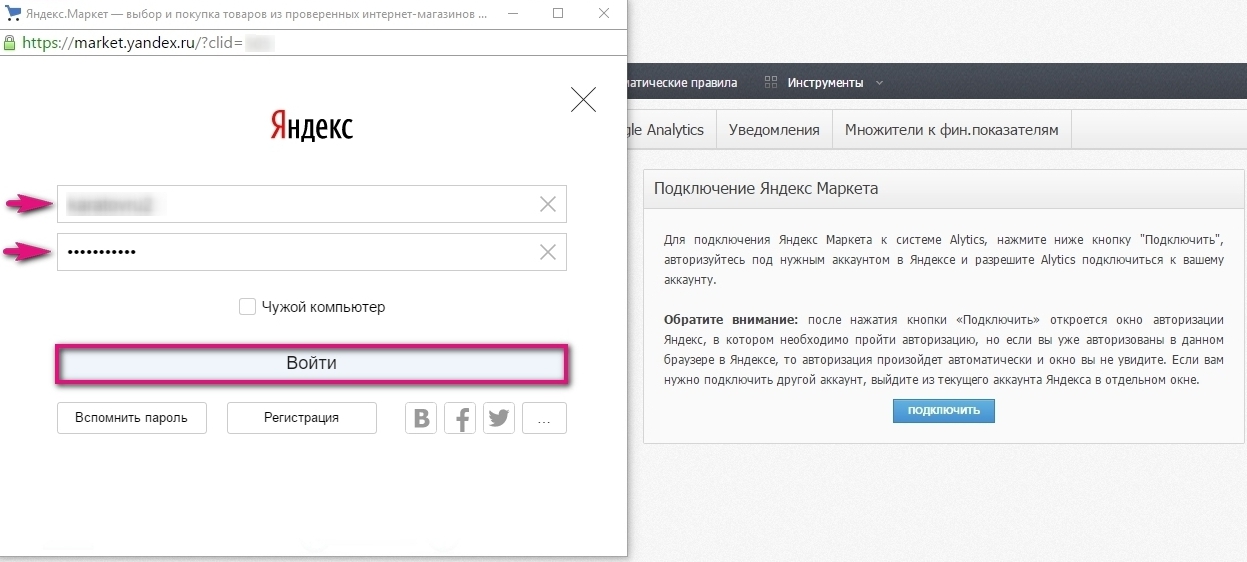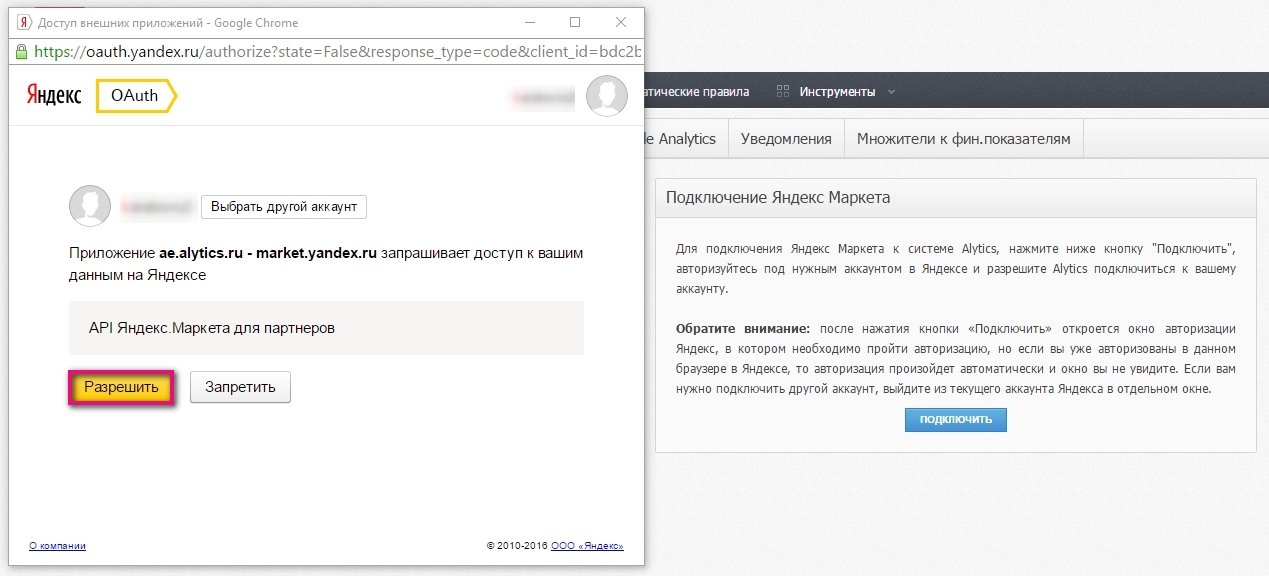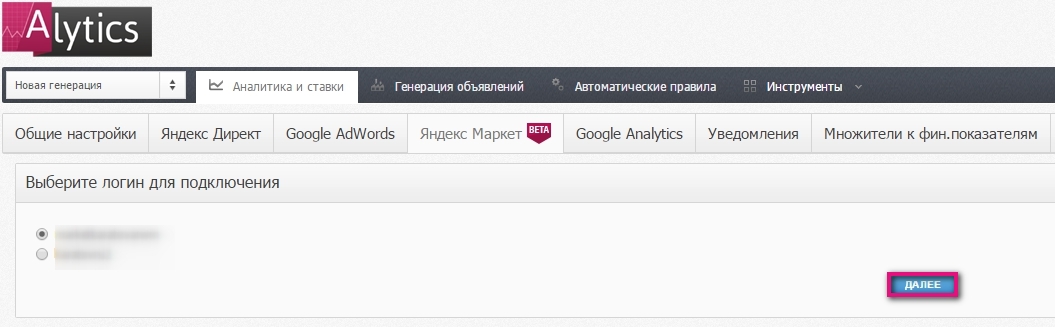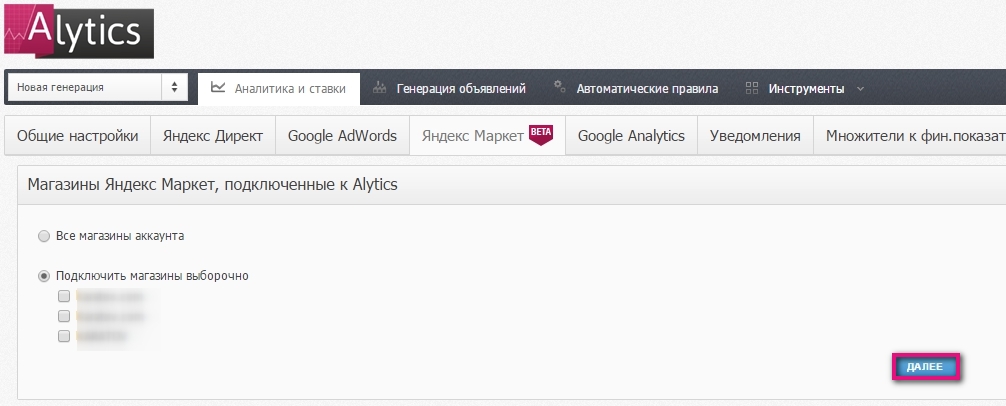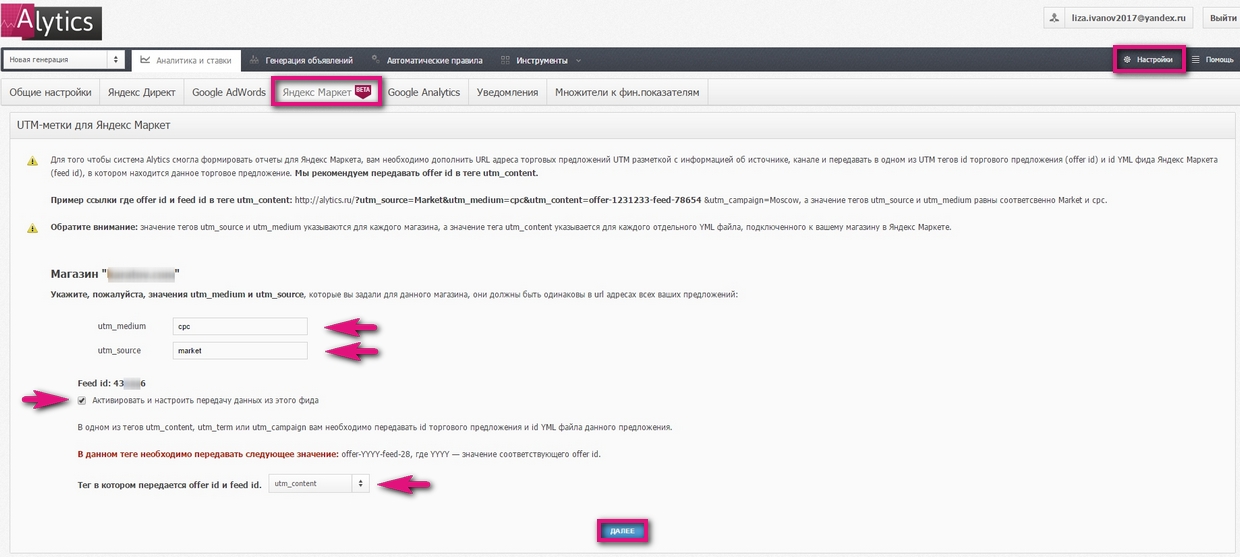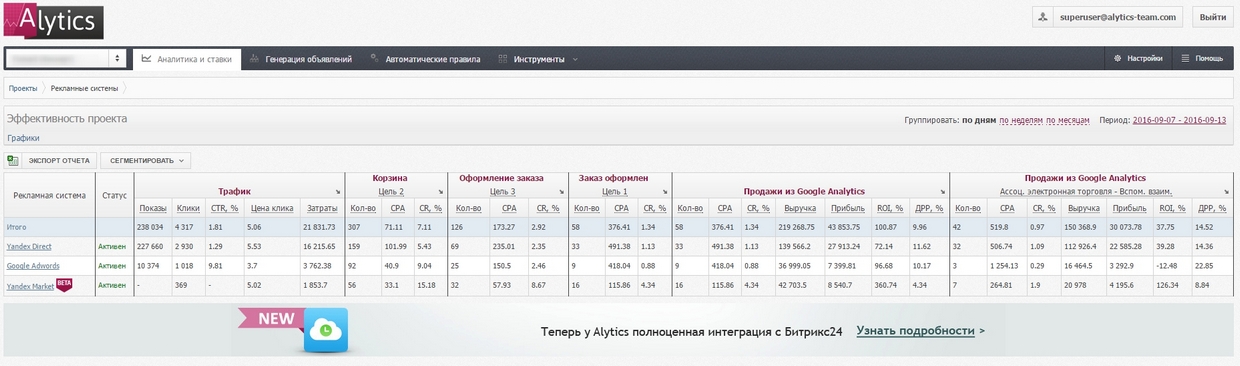Яндекс Маркет
Подключение Яндекс.Маркета
1. Для активации возможности подключения Яндекс.Маркета обратитесь, пожалуйста, к вашему менеджеру или напишите на почту support@alytics.ru с указанием логина, с которого входите в Alytics.
2. После того как вы получите ответ, можно приступать к подключению.
- Перейдите в раздел Аналитика и ставки, в таблице пройдите по ссылке "Подключить Яндекс.Маркет"
- Нажмите кнопку "Подключить"
- Авторизуйтесь под нужным аккаунтом Яндекс.Маркета и разрешите Alytics подключиться к вашему аккаунту.
Если вы уже авторизованы в данном браузере в Яндекс.Маркете, то авторизация произойдет автоматически и окно вы не увидите.
- Выберите логин для подключения, нажмите "Далее"
- Выберите, какие магазины нужно подключить к Alytics, нажмите "Далее"
3. Укажите utm-метки для Яндекс.Маркета
Простановка UTM для Яндекс.Маркета
1. Для того чтобы система Alytics могла корректно работать с Яндекс.Маркетом, пользователю необходимо проставить utm-метки в URL-адресах торговых предложений в YML-файле.
Требуется обязательно проставить следующие метки:
- utm_medium
Обычно это значение равно cpc. Данное значение задается одно на магазин.
- utm_source
Обычно это значение равно market. Данное значение задается одно на магазин.
- utm_campaign или utm_term или utm_content
В одной из этих меток нужно обязательно передать два значения: offer_id и feed id.
Значение feed id можно посмотреть в интерфейсе Яндекс.Маркета.
| Обратите внимание, offer_id передается для каждого торгового предложения. Feed_id - одно значение для отдельного YML-файла. |
Пример ссылки, где offer id и feed id в теге utm_content: http://alytics.ru/?utm_source=market&utm_medium=cpc&utm_content=offer-1231233-feed-78654&utm_campaign=Moscow, значение тегов utm_source и utm_medium равны, соответственно, market и cpc.
2. После этого нужно зайти в Alytics, в раздел Настройки, блок Яндекс.Маркет, и прописать значения utm_medium, utm_source, заданные в YML-файле; тег, в котором передается offer id и feed id. Нажать "Далее". Сохранить.
| Обратите внимание, если у вас несколько магазинов, то utm-метки в Alytics и YML-файле нужно указывать для каждого магазина. |
Отображаемые данные
Для этого канала Alytics отображает в основном те же данные, что и для площадок Директа и AdWords. Вы можете вывести для отображения статистику по обычным и ассоциированным целям из Google Analytics, по Электронной торговле, по коллтрекингу и CRM-системе.
Переходя в раздел Яндекс.Маркет, перед вами открывается дерево категорий - это категории, содержащиеся в вашем xml-файле, расположенные в порядке иерархии.
Здесь представлена статистика на разных уровнях: товары, категории, магазины.
Товары можно сортировать по названию или оффер id. Также можно выводить для отображения нужные метрики с помощью косой стрелки.
Параметры из YML - это данные по товару, содержащиеся в xml-файле.
Для удобства пользователя сделано два режима: индивидуальный и массовый. Используя массовый режим, можно смотреть статистику по подкатегориям, принадлежащим к разным категориям.
Файл:Маркет. Массовый режим.jpg
Используя фильтр в дереве категорий, можно отобрать, например, товары, содержащие в названии указанное слово.